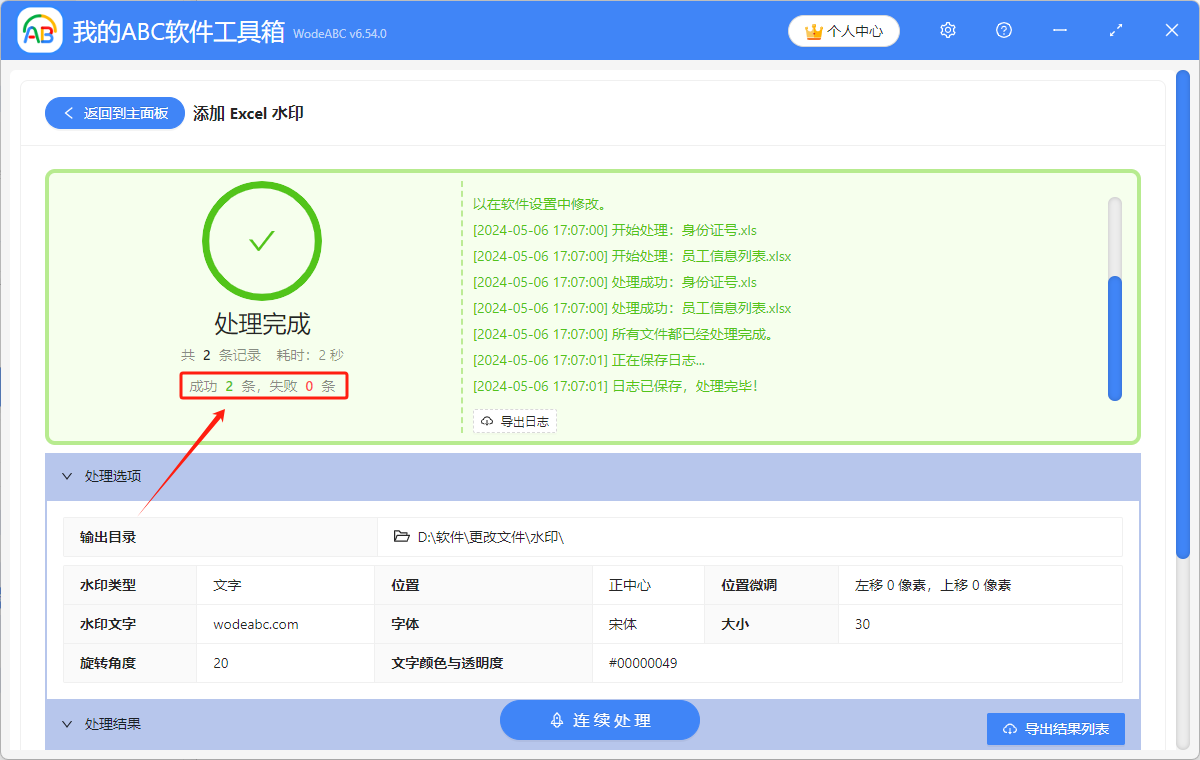为了表明 Excel 文件版权的所有者、表现公司网址或品牌名称等、个人用户对文件定制个性化的水印、防止文件被转载或者二次利用时,我们通常会在 Excel 文件中添加水印。我们可以通过在 Excel 文件中插入文本框或页眉页脚的方式,来实现水印效果。但如果有多个 Excel 文件需要添加水印时,一个一个的进行手动添加,速度就会很慢,影响我们的工作效率。下面给大家介绍一个方法,可以同时给多个 Excel 文件添加文字水印或者图片水印,实现批量操作,简单快捷。
使用场景
需要表明文件版权的所有者、防止文件被转载或者二次利用、表明公司 logo 或者品牌名称、对 Excel 文件进行个性化定制时,可以使用这个方法,给多个 Excel 文件批量添加文字水印或者图片水印。
效果预览
处理前:
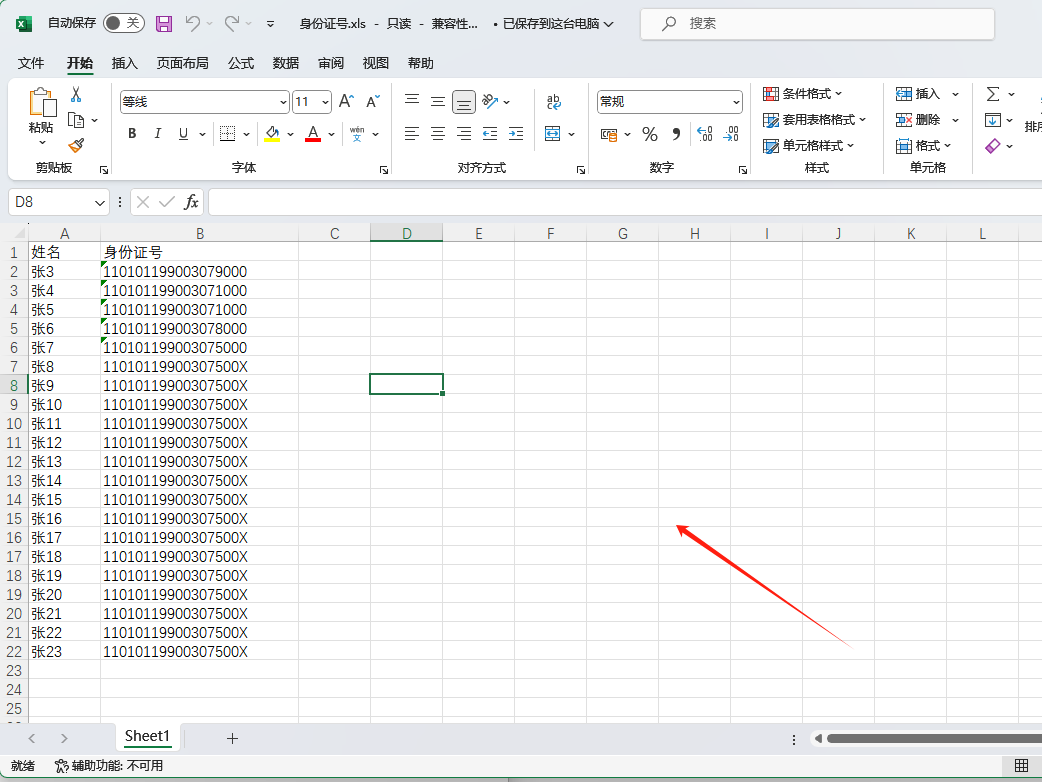
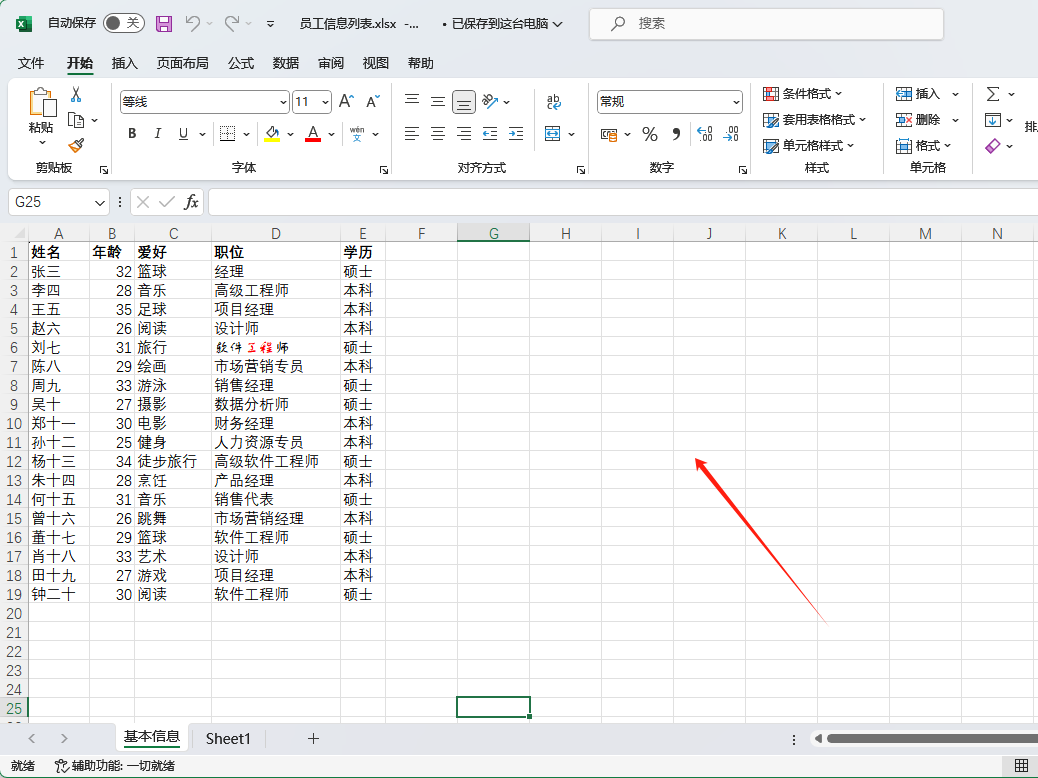
处理后:
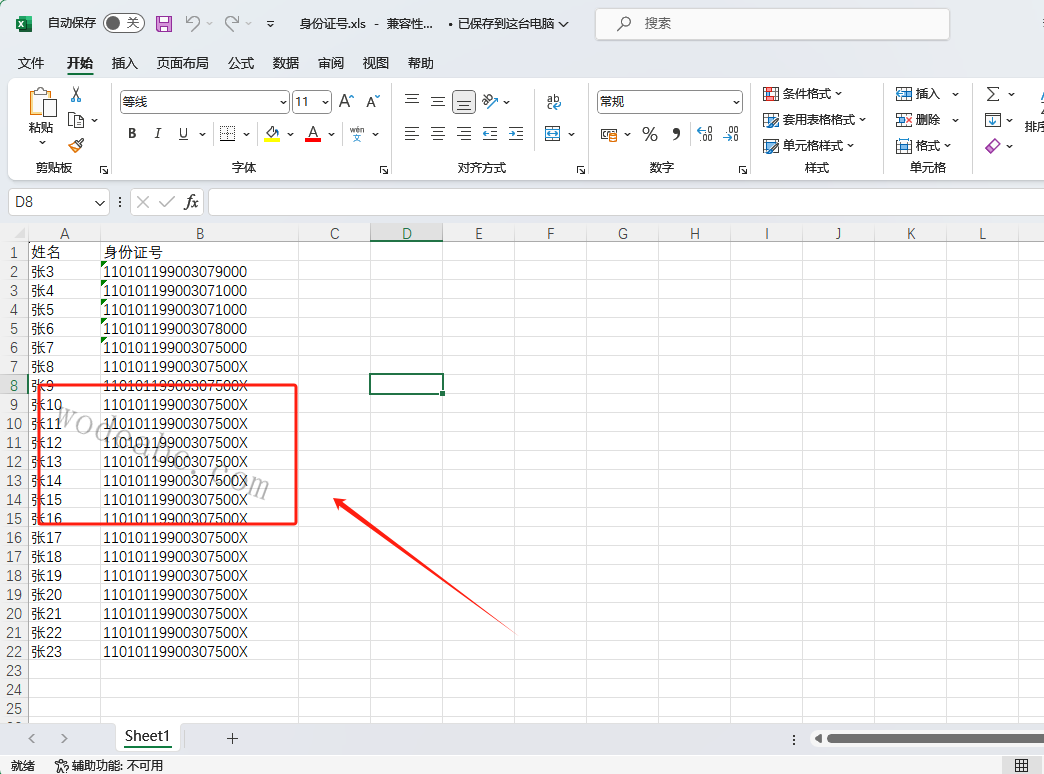
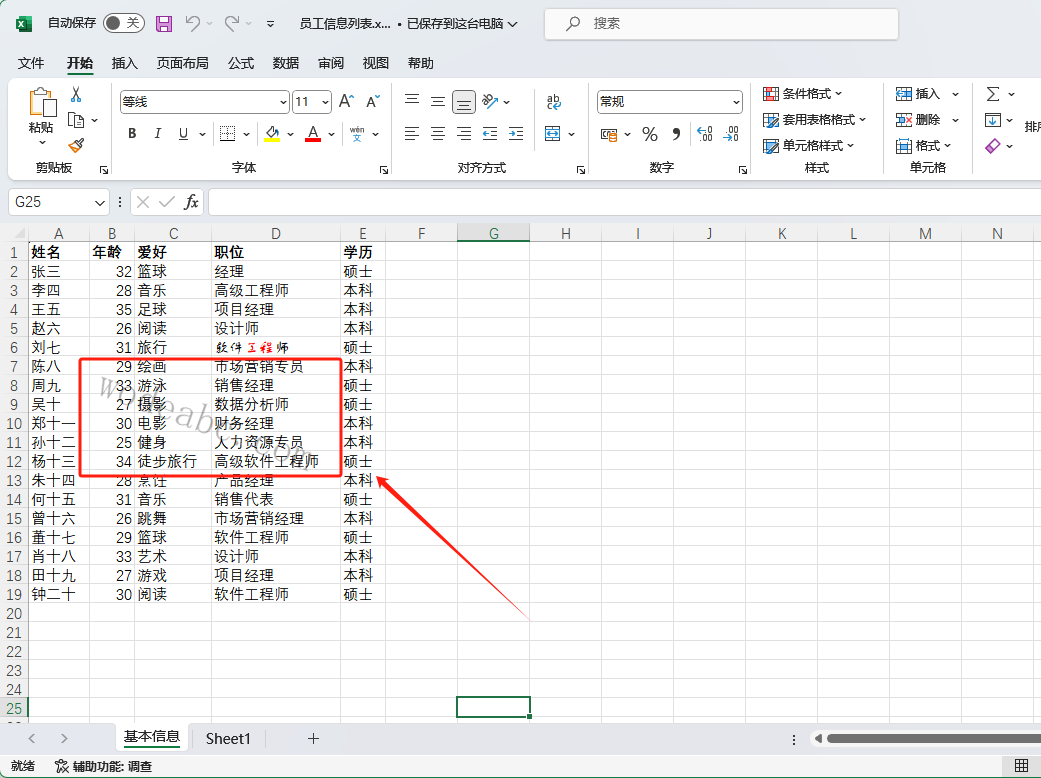
操作步骤
1.打开下面的这个软件,点击”文件水印“,选择”添加Excel 水印“。
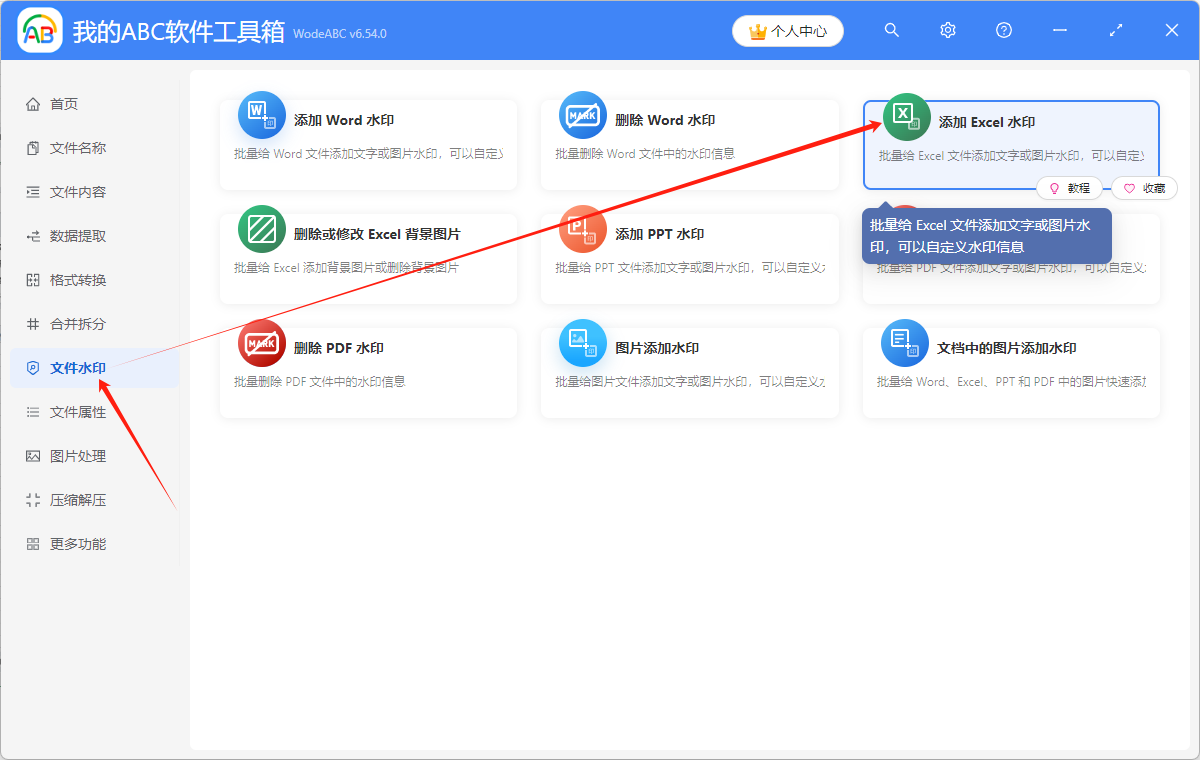
2.点击”添加文件“,或者”从文件夹中导入文件“,或者直接将想要处理的 Excel 文件拖到软件中来。这三种方法都可以添加自己想要批量处理的 Excel 文件,根据自己的习惯进行选择。
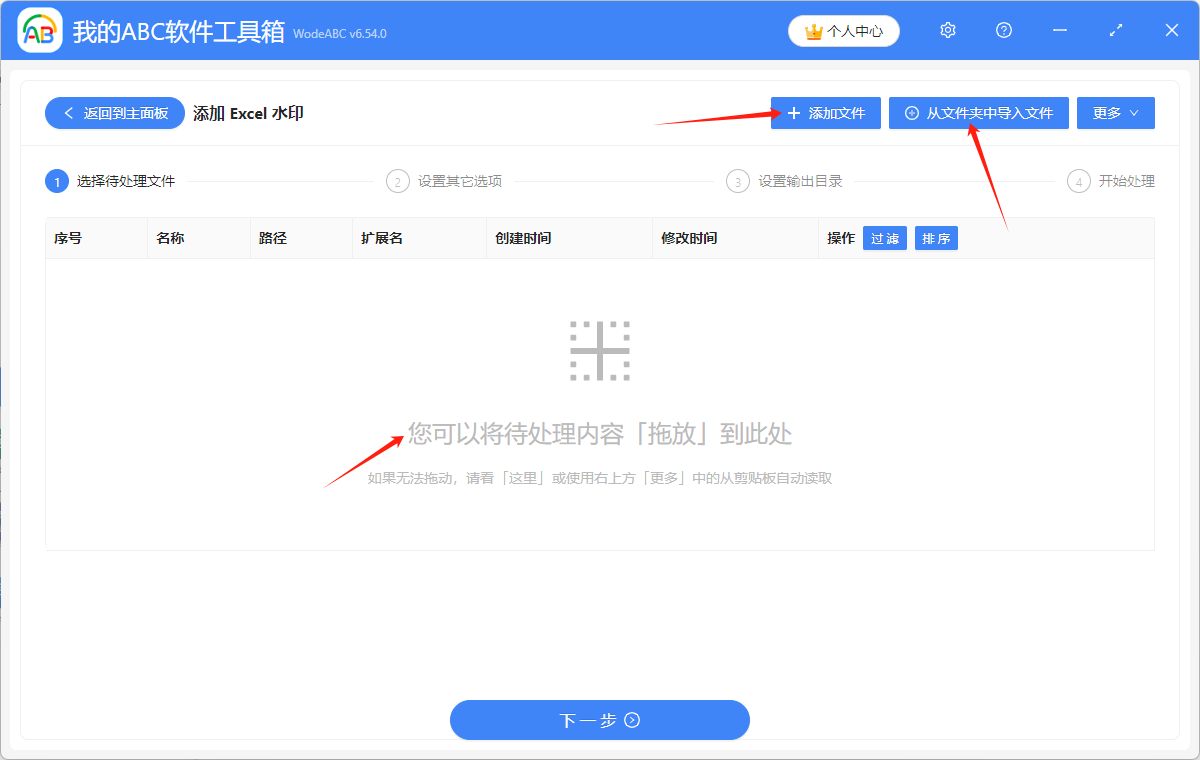
多个 Excel 文件添加成功后,会在下方箭头指的位置显示出来,可以再次确认想要批量添加水印的 Excel 文件是否都添加成功了。
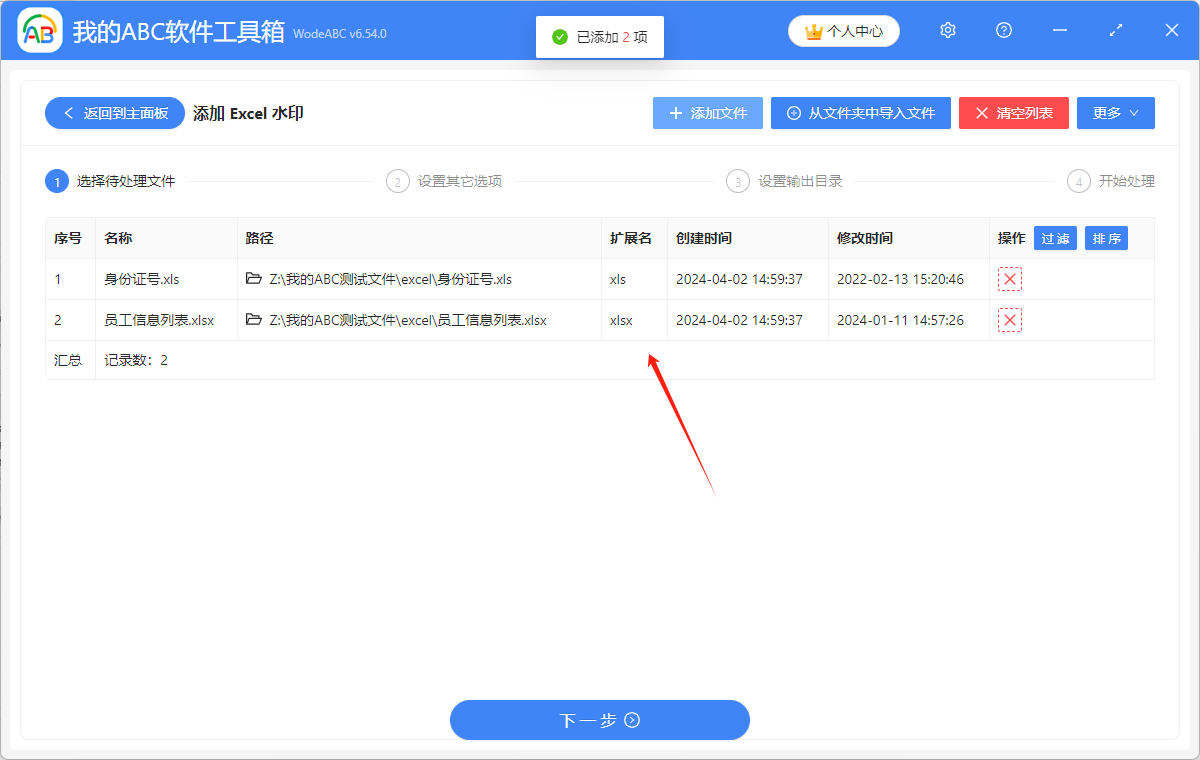
3.根据自己的需要,选择下方的选项及填写水印内容。这里选择添加文字类型的水印进行示范。
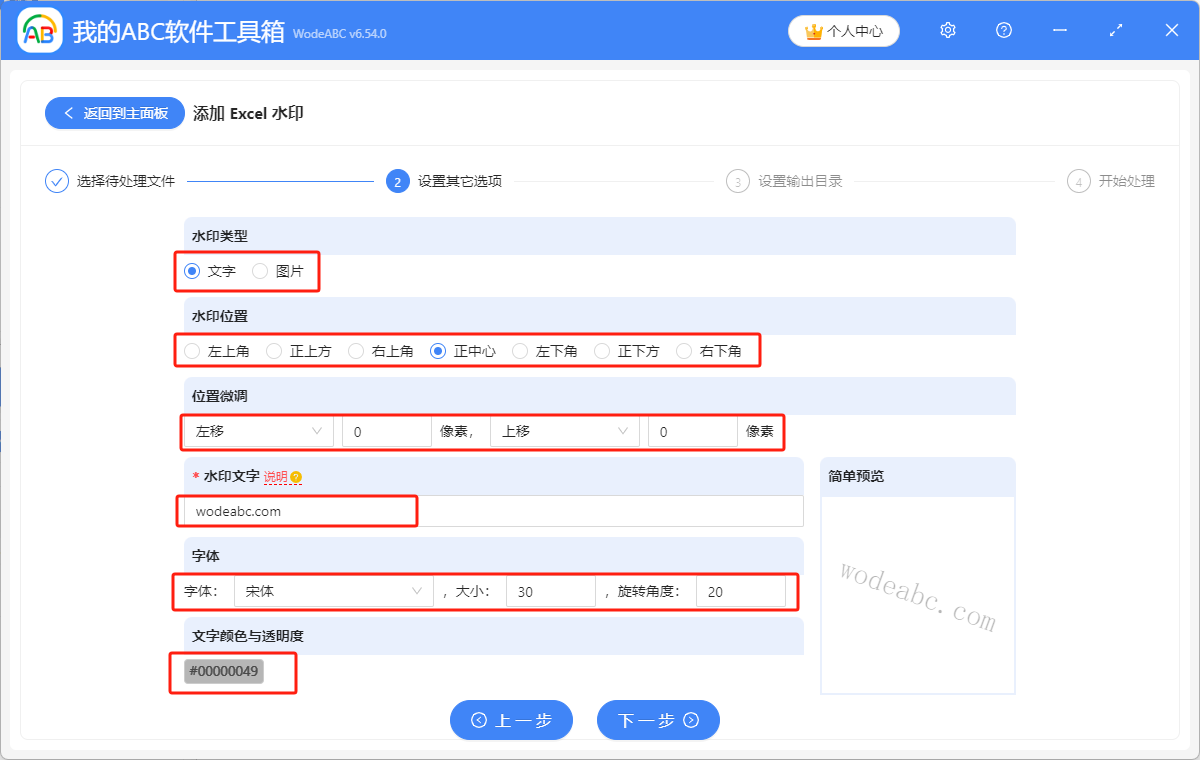
4.点击”浏览“,选择批量处理后的 Excel 文件的保存位置。
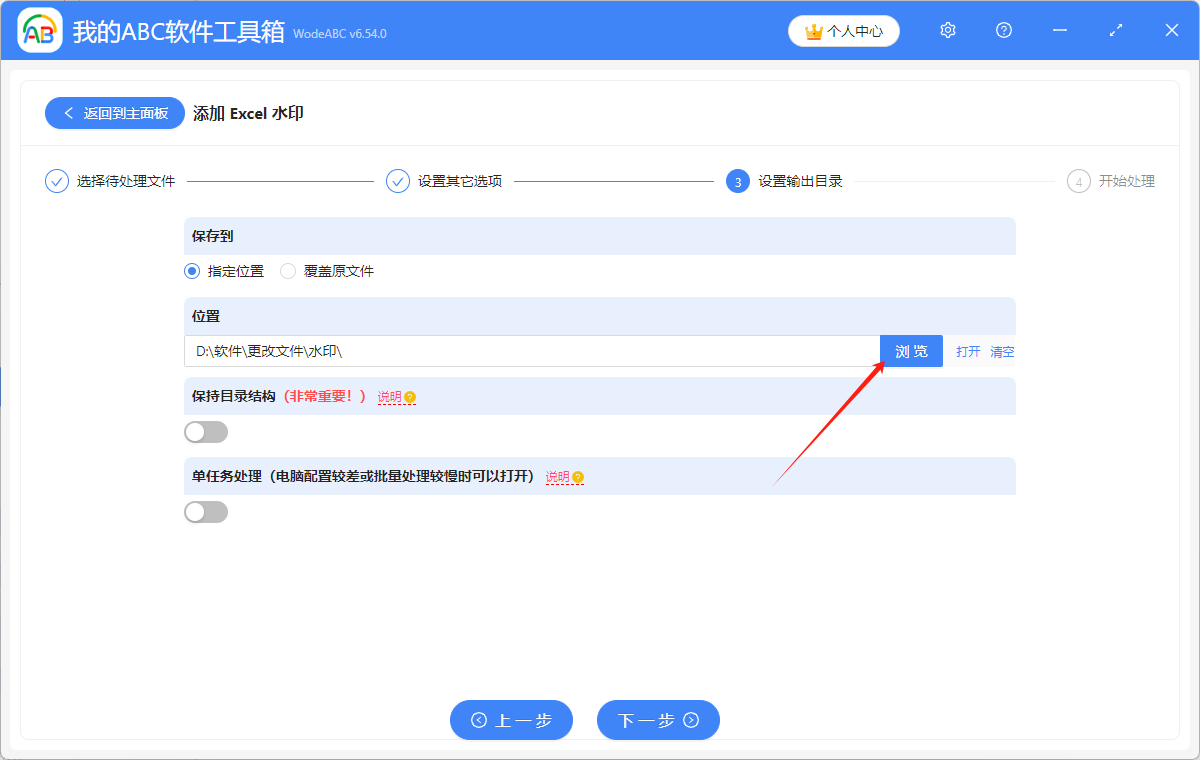
5.显示”失败0条“,表示我们成功给多个 Excel 文件批量添加上了水印。在处理后的 Excel 文件的保存位置进行查看就可以了。